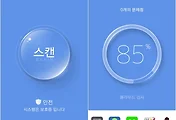크롬(Chrome)브라우저를 사용하고 계신 분들이라고 하면 브라우저 전용으로 설치를 해서 편리하게 사용을 해 볼 수 있는 간단한 텍스트 작성 프로그램과 이미지 편집프로그램을 사용해 보시는 것도 괜찮을 듯 한데요.
용량도 가볍고 기능 또한 단순해서 사용하기 편리한 두개의 프로그램을 소개를 해 볼까 합니다.
해당 응용프로그램은 구글 검색을 통해서 Chrome Store에 가셔서 다운로드후 설치가 가능한 프로그램들 입니다.
■ 크롬전용 이미지 편집기 Pixlr Touch Up |
이 Pixlr Touch Up 이란 프로그램은 간단하게 이미지를 편집해 볼 수 있는 것으로서 내 컴퓨터에 들어 있는 이미지나 혹은 구글 드라이브에 있는 각종 사진들을 가져와서 편집을 해 볼 수가 있는 크롬전용 응용프로그램 입니다.
이미지를 불러오게 되면 Adjust(조정), Effects(효과), Overlays(겹침효과), Type(글자입력) 이렇게 네가지 메뉴를 통해서 편집기능을 수행해 볼 수가 있는데요.
아래 화면은 첫번째 메뉴인 Adjust를 선택해본 모습입니다.
두번째로는 Effects를 통해서 사진등에 다양한 효과를 적용해 볼 수가 있는 기능을 부여를 하고 있습니다.
원하는 효과가 있다면 하나를 선택해서 적용을 해 보시면 됩니다.
또한 얼마나 강하게 효과가 적용이 될 지에 대한 것을 0~100%까지 비율로 적용을 해 볼 수도 있구요.
다음으로는 오버레이(Overlay) 기능 입니다.
미리 아래와 같이 만들어 진 것을 선택하여 이미지에 역시 다양한 형태의 모양을 적용해 볼 수가 있게 됩니다.
마지막으로 이미지에 글자를 입력해야 하는 경우라고 하면 'Type'라고 하는 메뉴를 선택하여 왼쪽 하단에 보이는 텍스트 입력란에 글자를 입력하여 적용을 하면 되구요.
위치는 마우스로 드래그를 하여 적절한 위치에 적용을 해 보시면 됩니다.
이 프로그램은 사용방법이 상당히 단순한 편이라서 초보자들이라고 해도 이용방법을 아주 쉽게 터득을 할 수 있으시리라고 여겨지며 PC 바탕화면에 별도로 해당 프로램의 바로가기 아이콘이 보이지 않으므로 크롬브라우저를 실행해서 해당 응용프로그램을 이용을 해 보시면 됩니다.
■ 간단한 텍스트 편집기 'Text' |
이 응용프로그램 역시도 크롬(Chorme)사용자들을 위한 전용프로그램으로 아래와 같이 실제로 실행을 해 보면 새로운 문서를 만들도 저장된 문서를 열고 저장하는 정도의 기능 밖에는 없습니다.
좌측 상단의 작대기 3개짜리 버튼을 누르게 되면 아래와 같이 좌측에 보이던 메뉴가 사라지고 순수하게 텍스트만 입력을 할 수 있는 창만 보여서 보다 넓은 화면으로 간단한 텍스트 작성 및 저장을 해 볼 수가 있습니다.
물론 메모장 같은 것을 띄워서 작업을 하셔도 되지만 이 프로그램 역시도 메모장 이상 간편하고 무엇보다 좀더 정돈이 되어 있는 듯한 화면을 볼 수가 있습니다.
이유는 각 행바다 아래 화면에 보이는 바와 같이 행번호가 표시가 되어서 문서의 양이 얼마나 되는지를 쉽게 파악을 해 볼수가 있기 때문이기도 하죠. 하지만 문서상에서 특정 단어 검색을 할 수는 있으나 자동으로 해당 글자를 바꾸기를 해 주거나 하는 기능은 없어서 그런 부분들은 좀 아쉽긴 했었습니다.
이 'Text'라고 하는 프로그램은 좋은 점이 있다고 하면 각종 프로그래밍 언어어에 대한 편리한 코딩이 가능하도록 왠만한 프로그래밍 언어로 만들어진 것들은 다 열어서 아래와 같이 표현을 해 주기에 과거 울트라에디트와 같은 유료 프로그램을 사용한 경우가 많았으나 간단한 작업이라고 한다면 이 'Text'라고 하는 것일 이용해 보시는 것도 좋을 듯 하다는 의견 입니다.
확장자가 *.txt 뿐만 아니라 CSS파일, HTML파일, 기타 각종 언오로 짜여진 프로그래밍 문서 등도 아주 손쉽게 열어 볼 수가 있다는 것입니다.
이상 크롬(chrome)사용자들을 위한 간단한 응용프로그램 두가지 정도를 살펴 보았는데요.
해당 pixlr touch up, text등의 크롬전용 프로그램을 설치하게 되면 브라우져 상에서 아래와 같이 설치여부를 확인해 볼 수도 있고 아울러 실행 또한 바로 가능해 지게 됩니다.
확인은 크롬을 실행하면 브라우저 좌측 최상단 부에 애플리케이션 메뉴가 자동으로 생성이 되어져 있어 해당 버튼을 누르게 되면 아래와 같이 설치된 크롬전용 앱을 확인해 볼 수가 있게 됩니다.
우선 용량이적고 속도가 빠르다는 것은 확실히 느낄 수가 있었구요. 아울러 이용자체도 어렵지 않고 매우 간편한 편이라고 하는 것을 확인해 볼 수가 있었습니다.
'IT & Mobile' 카테고리의 다른 글
| 광대역 lte-a란 또 뭐란 말인가? 급속히 변화하는 이동통신 망 (0) | 2014.06.19 |
|---|---|
| 세계에서 가장 얇은 스마트폰 R3 개발한 중국의 오포(Oppo) (0) | 2014.06.16 |
| 스마트폰 보안 및 배터리 관리를 위한 앱 몇 가지 (1) | 2014.06.10 |
| 진화하는 자동차 블랙박스, 스마트폰 연동은 물론 차선이탈 방지기능 까지 (0) | 2014.06.06 |
| 삼성 타이젠폰 개발 성공의 빛을 볼 때까지 최선을 다했으면 하는 이유 (0) | 2014.06.05 |